Windows 11 bestaat al geruime tijd, maar er zijn nog steeds enkele verborgen instellingen in het systeem die niet veel mensen zoveel gebruiken als ze zouden kunnen. Misschien kunt u er het beste van maken door enkele van deze functies in het nieuwste besturingssysteem van Microsoft te leren kennen.
Microsoft lijkt zijn besturingssysteem naar de toekomst te brengen met flexibele, productiviteitsgerichte ontwerpfuncties in overeenstemming met de nieuwste technologie. Dit zijn enkele van de Windows 11-mogelijkheden die u mogelijk niet ten volle gebruikt. Verifiëren De meeste fouten die u als nieuwkomer in Windows 11 moet vermijden.

Windows 11-functies die u zelf moet kennen
Windows 11 biedt veel nieuwe en moderne functies, met name uitgebreide verbeteringen aan de interface en de taakbalk, naast een grote wijziging in de Microsoft Store, evenals meer instellingen om de werking van games te verbeteren, met betere voordelen voor multitasking en de mogelijkheid om veel applicaties tegelijkertijd op hetzelfde scherm uit te voeren, biedt ook beveiligings- en prestatieverbeteringen.
Hier zijn enkele Windows 11-functies waarvan we denken dat u deze moet kennen en vaker moet gebruiken:
1. Meer informatie over uitlijningslay-outs
Dit is een van de meest effectieve manieren om uw productiviteit in Windows 11 te verhogen, en eerlijk gezegd zou iedereen deze handige functie moeten gebruiken. Microsoft heeft een nieuwe set lay-outopties geïntroduceerd voor het vastklikken van vensters naast elkaar of in tegelformaat op uw scherm. Deze tool is zo krachtig en gebruiksvriendelijk - het is ingebouwd in het besturingssysteem - dat Microsoft het blijkbaar zal uitbreiden bij de volgende iteratie van het desktopbesturingssysteem.
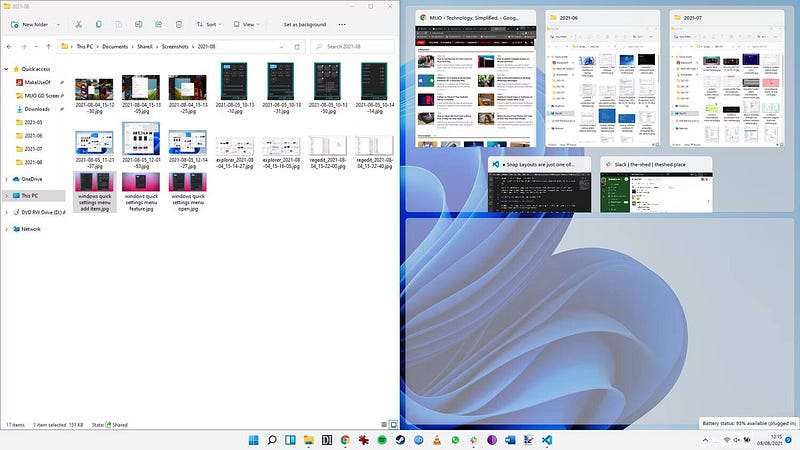
We hebben besproken hoe te gebruiken Uitlijningslay-outs in Windows 11 in een apart artikel waarin ook wordt uitgelegd hoe u het beter kunt aanpassen aan uw manier van werken.
2. Gebruik de tools op het scherm in uw voordeel
We hebben waarschijnlijk allemaal gadgets op onze telefoons gebruikt. De tegels die in het scherm zijn geïntegreerd, geven ons in één oogopslag informatie zonder dat we applicaties hoeven te openen en meerdere klikken moeten maken om de informatie te krijgen die we willen. Afgezien van zijn eigen schermwidgets, ondersteunt Windows 11 ook die van derden.
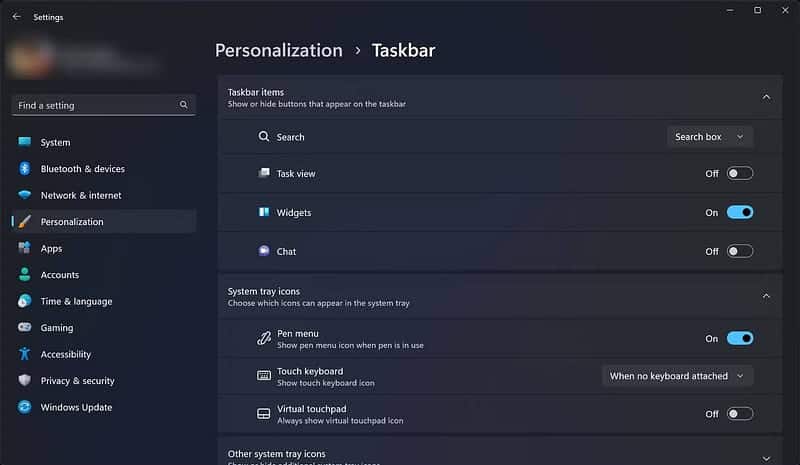
Het is heel gemakkelijk te gebruiken en handig, dus we raden u aan het te gaan gebruiken Windows 11-hulpmiddelen Onmiddellijk. En er is een gemakkelijke oplossing als Windows 11-tools niet werken - een erg frustrerende situatie waarin u zich zult bevinden.
3. Verhoog de productiviteit met focussessies
De functie Focussessies in Windows 11 is bedoeld om uw productiviteit te verhogen, afleiding te elimineren en u te helpen bij het stellen van werkdoelen. De widget is te vinden in de Klok-app en stelt je in staat om in te stellen op welke taken je je in elke sessie wilt concentreren. Je kunt zelfs je Spotify-account koppelen om muziek op de achtergrond af te spelen als dat is wat je helpt om gefocust te blijven.
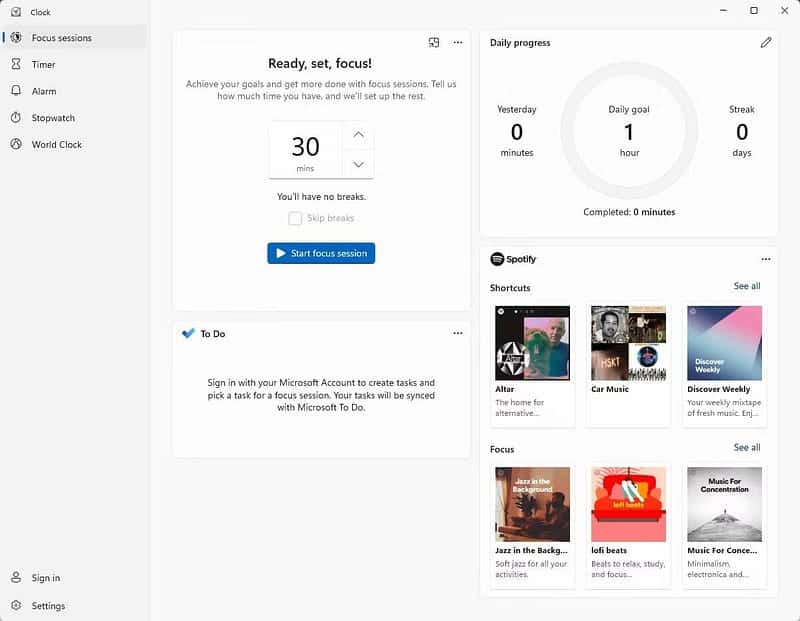
We hebben een uitgebreid artikel over hoe te gebruiken Nieuwe focussessies in Windows 11 , waarin wordt uitgelegd wat het is en u begeleidt bij het instellen van dingen, zodat u uw tijd op uw computer optimaal kunt benutten.
4. Maak gebruik van de klembordmanager
Als u het klembord van Windows 10 een beetje beperkt vindt qua mogelijkheden, zult u blij zijn te weten dat de klembordbeheerder een revisie heeft ondergaan in Windows 11. U kunt meerdere items naar het klembord kopiëren en ze gemakkelijk openen via de klembordgeschiedenis. Het klembord van Windows 11 ondersteunt emoji en kaomoji.
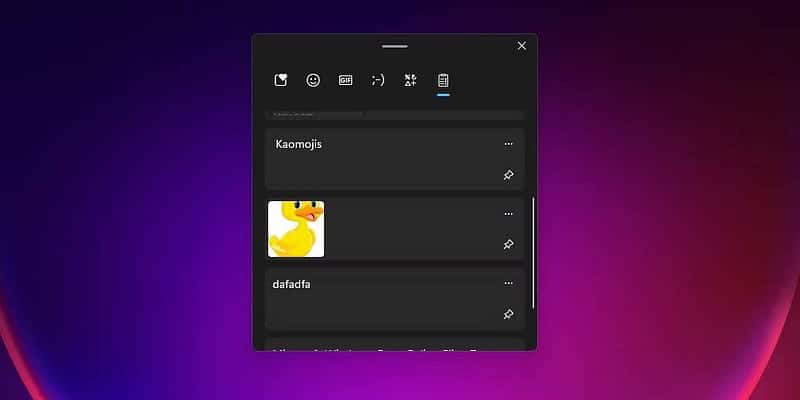
Hoe verwarrend het ook mag lijken, er is niets ingewikkelds aan het gebruik van de verbeterde klembordmanager in Windows 11.
5. Leg tekst sneller vast met spraakgestuurd typen
Dit is een andere functie die u mogelijk al op mobiel gebruikt. Spraakgestuurd typen maakt het eenvoudig om tekstberichten te verzenden door gewoon in een microfoon te spreken. De functie is ingebouwd in Windows 11, dus u hoeft geen app van derden te installeren om uw werk productiever te maken.
Microsoft's Voice Typing-tool op Windows kan krachtig zijn als het correct wordt gebruikt, en het is niet moeilijk in te stellen Spraaktoegang op Windows 11.
6. Gebruik de sneltoetsen op de taakbalk om snel te schakelen
De taakbalk van Windows 11 stelt automatisch sneltoetsen in wanneer u er items aan vastmaakt. Ik weet niet zeker wat het is sneltoets? We hebben er meer over en hoe u uw eigen sneltoetsen kunt maken.
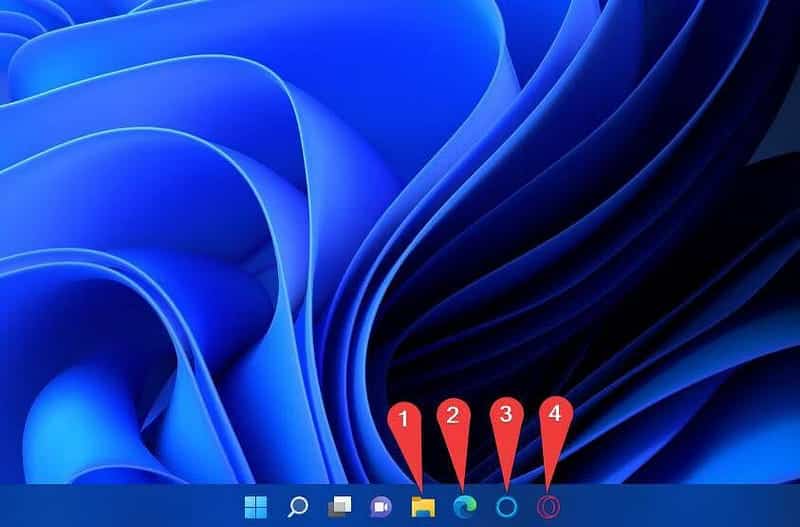
Met de Windows-toets in combinatie met de cijfertoets die overeenkomt met de positie van het vastgezette item, kunt u snel naar een specifiek venster of toepassing schakelen. Vooral bij lagere aantallen scheelt dit seconden bij het schakelen tussen vensters en apps.
7. Android/Linux-emulators
Dit is misschien niet een functie waar iedereen zich prettig bij voelt of misschien niet eens nodig heeft, daarom wordt het als laatste op deze lijst toegevoegd. Hoewel het een interessante add-on is, zou je het waarschijnlijk niet gebruiken tenzij het een werkgerelateerde noodzaak was.
Het installatieproces van Windows Subsystem voor Android en Linux is niet zo eenvoudig, dus het kan een alledaagse Windows 11-gebruiker afschrikken. Houd er echter rekening mee dat voor het uitvoeren van Android-apps op Windows een geavanceerde computer vereist is. Verifiëren Voor- en nadelen van het gebruik van het Windows-subsysteem voor Linux.
Het zou beter zijn als u meer te weten komt over deze Windows 11-functies
Windows 11 heeft een aantal geweldige functies die u kunnen helpen productiever te zijn. Ze zijn niet allemaal gemakkelijk toegankelijk; Sommige functies van Windows 11 zijn volledig verborgen. U bent het aan uzelf verplicht om te profiteren van de mogelijkheden van het besturingssysteem. U kunt nu bekijken Instellingentrucs om in te schakelen bij een nieuwe installatie van Windows 11.







